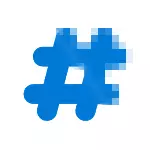
Op downloadsites wordt het controlesom berekend door de MD5, SHA256-algoritmen en de andere vaak gepresenteerd, waarmee u het gedownloade bestand met een bestand door de ontwikkelaar kunt verifiëren. U kunt programma's van derden gebruiken om de checksums van bestanden te berekenen, maar er is een manier om dit en standaardtools Windows 10, 8 en Windows 7 te doen (een versie van PowerShell 4.0 en hoger is vereist) - Powershell of opdrachtregel gebruiken, die zal worden aangetoond in de instructies.
Het checksum-bestand ontvangen van de Windows-tools
Om te beginnen, moet u Windows PowerShell uitvoeren: de eenvoudigste om de zoekopdracht in de Windows 10-taakbalk of het menu Windows 7 hiervoor te gebruiken.
Een opdracht waarmee u de hash voor het bestand in PowerShell - Get-FileHash kunt berekenen, en om het te gebruiken om het controlesom te berekenen, is het voldoende om het in te voeren met de volgende parameters (in het voorbeeld de HASH voor de afbeelding van Windows 10 wordt berekend uit de VM-map op de C-schijf):
Get-Filehash C: \ vm \ win10_1607_russian_x64.iso | Indeling-lijst.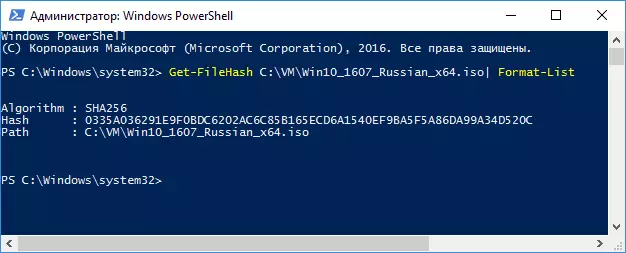
Bij gebruik van de opdracht in dit formulier wordt de hash berekend volgens het SHA256-algoritme, maar andere opties worden ook ondersteund, omdat u de parameter -algoritme kunt gebruiken, bijvoorbeeld om de MD5-controlesom te berekenen. De opdracht ziet eruit in de Voorbeeld hieronder.
Get-Filehash C: \ vm \ win10_1607_russian_x64.iso -Algorithm md5 | Indeling-lijst.
Tegelijkertijd ondersteunde de volgende waarde voor algoritmen voor het berekenen van het controlesom in Windows PowerShell
- SHA256 (standaard)
- MD5
- SHA1
- SHA384.
- SHA512.
- Mactripledes.
- RIPEMD160.
Een gedetailleerde beschrijving van de Get-FileHash-opdrachtsyntaxis is ook beschikbaar op de officiële website https://technet.microsoft.com/en-us/library/dn520872(v=WPS.650).aspx
Een hash-bestand op de opdrachtregel krijgen met behulp van Certutil
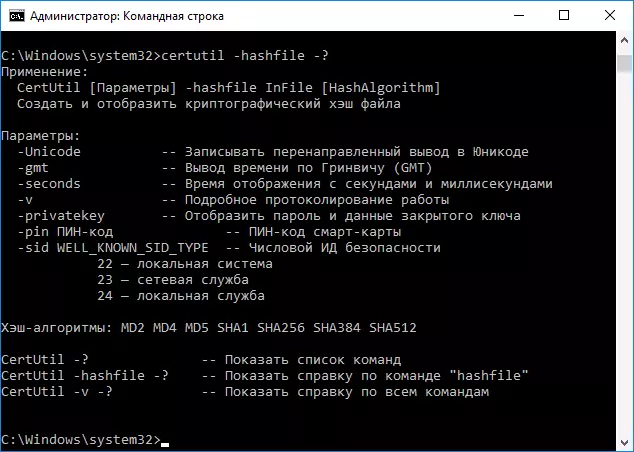
Er is een ingebouwd certutil-hulpprogramma om met certificaten te werken, die onder andere de controlesom van bestanden door algoritmen kan berekenen:
- MD2, MD4, MD5
- SHA1, SHA256, SHA384, SHA512
Om het hulpprogramma te gebruiken, is het voldoende om de opdrachtregel van Windows 10, 8 of Windows 7 uit te voeren en de opdracht op de indeling in te voeren:
Certutil -hashfile Way_File AlgoritmeEen voorbeeld van het verkrijgen van een HASH MD5 voor een bestand wordt weergegeven in de onderstaande schermafbeelding.
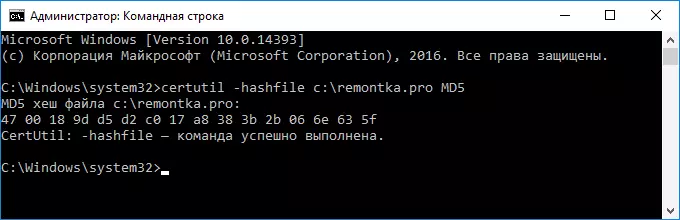
Bovendien: voor het geval u programma's van derden nodig hebt om de hash-bestanden in Windows te berekenen, kunt u aandacht besteden aan Slavasoft Hashcalc.
Als u de controlesom in Windows XP of in Windows 7 moet berekenen zonder PowerShell 4 (en het installeren), kunt u de Microsoft-bestandscontrole-integriteit verifier opdrachtregelhulpprogramma gebruiken die beschikbaar is om te downloaden op de officiële website https://www.microsoft. com /en-US/download/details.aspx?id=11533 (Command-indeling voor het gebruik van het hulpprogramma: FCIV.EXE PATH_FILE - Het resultaat is MD5. U kunt ook de HASH SHA1 berekenen: FCIV.EXE -SHA1 PATH_FILE)
